Work MarketPlace アプリケーションであれば、アプリ構成ポリシーを設定することで、アプリケーションをアップデートできます。Chrome 等のプリインストールされているアプリについても、CLOMO PANEL 上にアプリを登録し、アプリ構成ポリシーに設定することで、アップデートできます。
アプリの登録方法について詳しくは「こちら」をご確認ください。
アプリケーションのアップデート方法は2つあります。
アプリ構成ポリシーを利用して自動アップデートを設定する方法と、デバイスを操作し、Google Play アプリを利用してアップデートする方法です。なお、アップデートの際に OS のアクセス権限を求められる場合は、画面に従ってアクセス権限を付与してください。
目次
アプリ構成ポリシーの設定で自動でアップデートする
「アプリ構成ポリシー」の「自動アップデートモード」で、自動アップデートのタイミングを設定できます。CLOMO PANEL からデバイスにアプリ構成ポリシーを適用し、対象のアプリを自動的にアップデートする方法は以下の手順をご確認ください。
以下の作業手順でアップデートを実行するには、「デバイスが Android Enterprise として管理下に登録されている」「CLOMO MOBILE APP PORTAL(オプション)を契約している」必要があります。
ご契約の有無やご契約ライセンス数は、CLOMO PANEL の HOME 画面の Applications から確認できます。
1. Applications 画面へアクセスし、対象のアプリケーションの登録をおこないます。
2. Applications 画面に「Work MarketPlace」の種別で対象のアプリが表示されることを確認します。
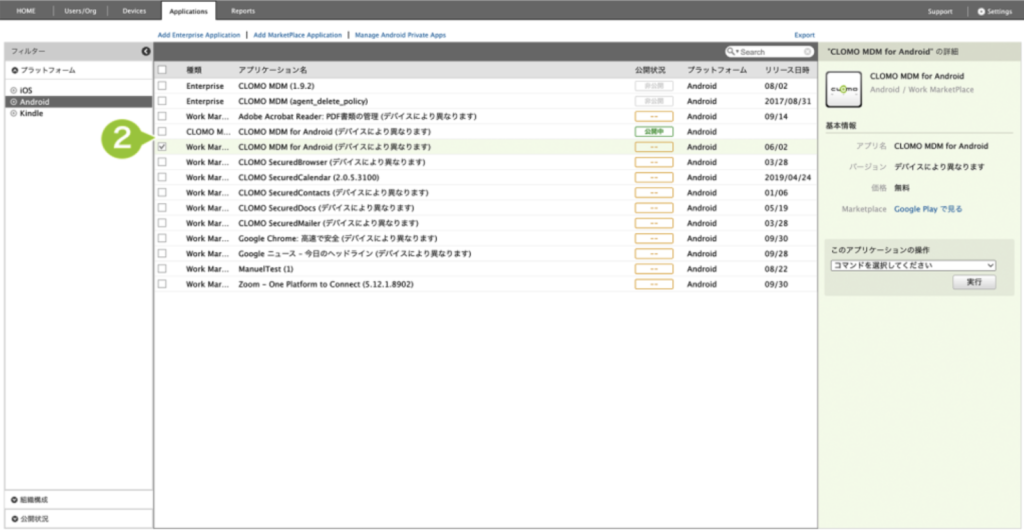
3. 対象のアプリをアプリ構成ポリシーに追加し、アプリ構成の設定をします。
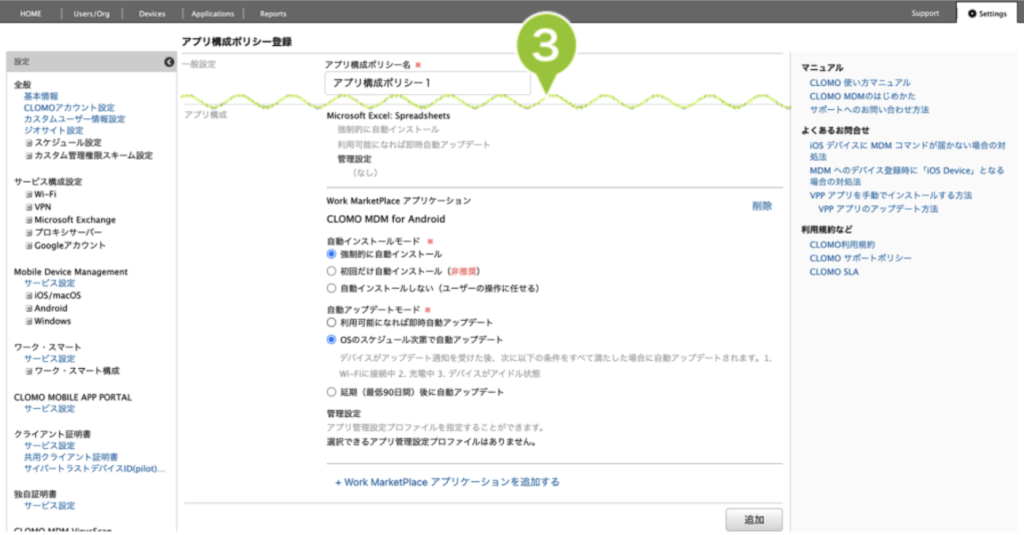
自動アップデートモードの設定
| 項目名 | 設定内容 |
| 自動アップデートモード | 必須設定 任意のアップデートモードを選択します。 ・利用可能になれば即時自動アップデート※1 ・OS のスケジュール次第で自動アップデート※2 ・延期(最低90日間)後に自動アップデート |
※1:即時自動アップデートに設定した場合、Wi-Fi に接続中でなくてもアップデートが開始されます。
※2:OS のスケジュール次第で自動アップデートを設定した場合、デバイスがアップデート通知を受けた後、Wi-Fiに接続中かつ充電中で、デバイスがアイドル状態という3つの条件をすべて満たした場合に自動アップデートされます。Wi-Fi 環境がない場合はアップデートされませんのでご注意ください。
4. 対象のデバイスで「アプリ構成ポリシーを適用」を選択して、「次へ」を選択します。
アプリ構成ポリシー適用コマンドを予約登録する場合の手順は「こちら」をご確認ください。
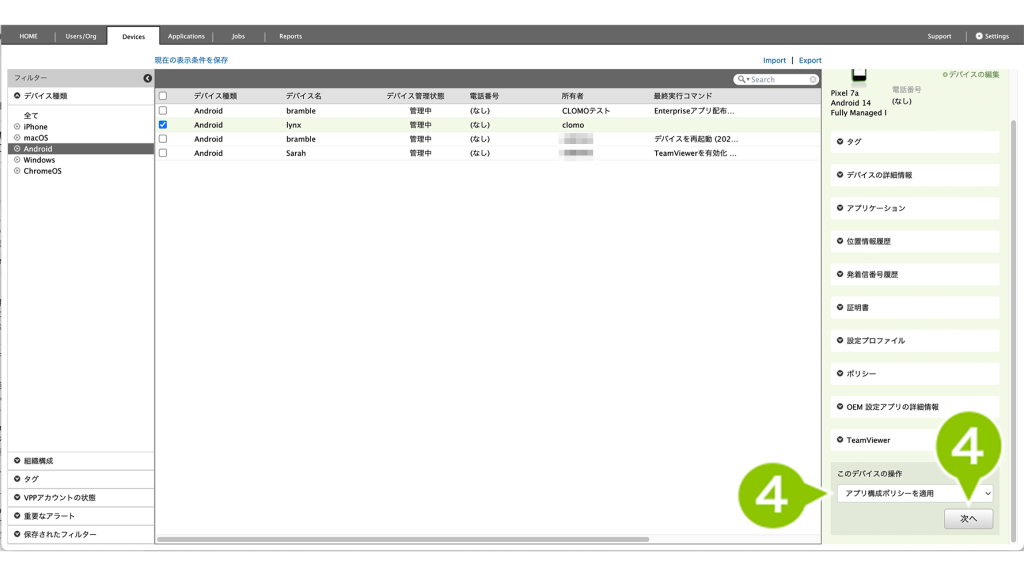
5. 適用するアプリ構成ポリシーをリストから選択して、「OK」を選択します。
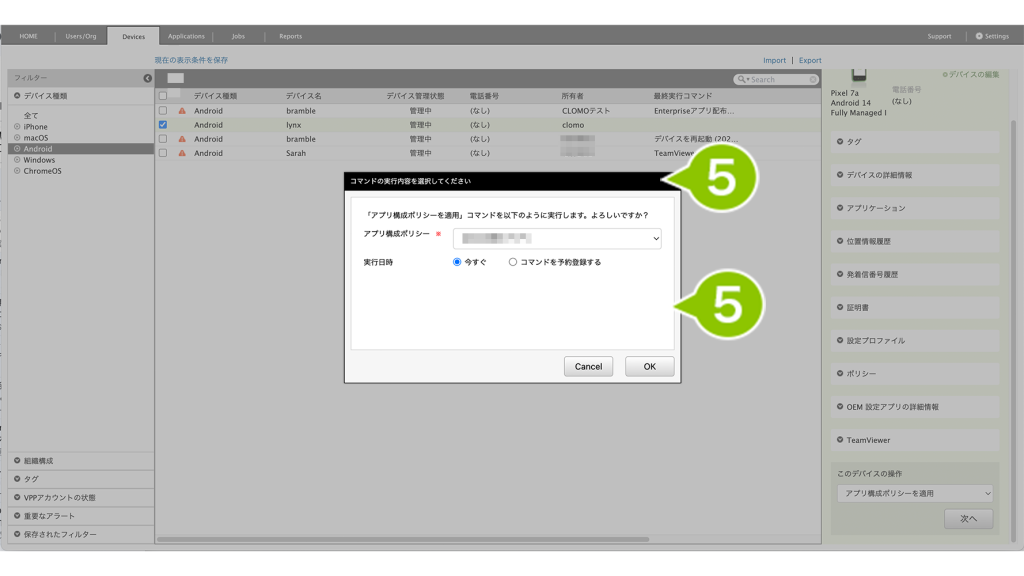
アプリ構成ポリシーが適用済みのデバイスに、対象のアプリだけが登録されたアプリ構成ポリシーを適用した場合、デバイスにインストール済みのアプリがアンインストールされます。デバイスに適用済みのアプリ構成ポリシーがある場合は、該当するアプリ構成ポリシーにアプリの追加をおこなってください。
※ 既にデバイスに対して該当のアプリ構成ポリシーを適用済みの場合、アプリ構成ポリシーを保存すると自動でデバイスに変更内容が適用されます。
デバイス側でアップデートする(アプリ構成ポリシーを適用済みの場合)
管理者側で既にアプリ構成ポリシーを適用済みの状態で、デバイス側で任意のタイミングにアップデートする方法は、以下の手順をご確認ください。
手動でアップデートする場合
1. デバイスの Play ストアを起動し、対象のアプリを選択します。
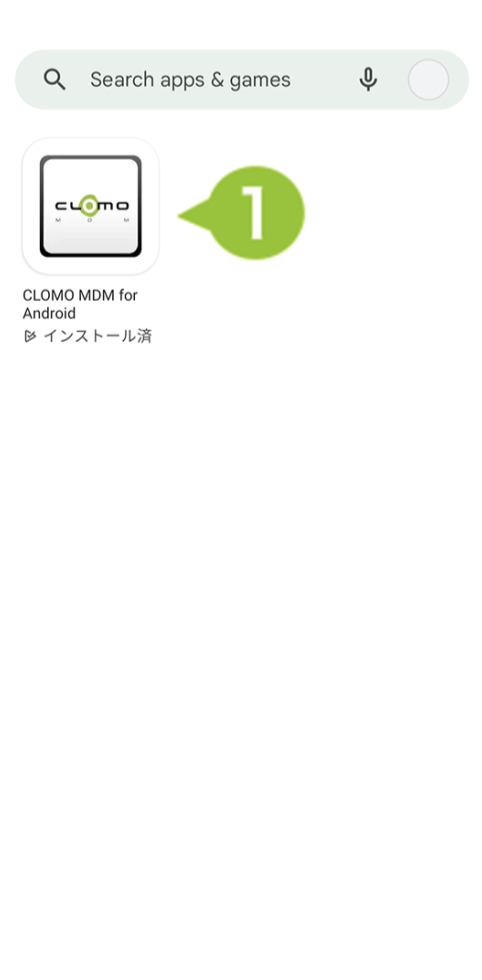
2. 対象のアプリの詳細画面で「更新」を選択します。
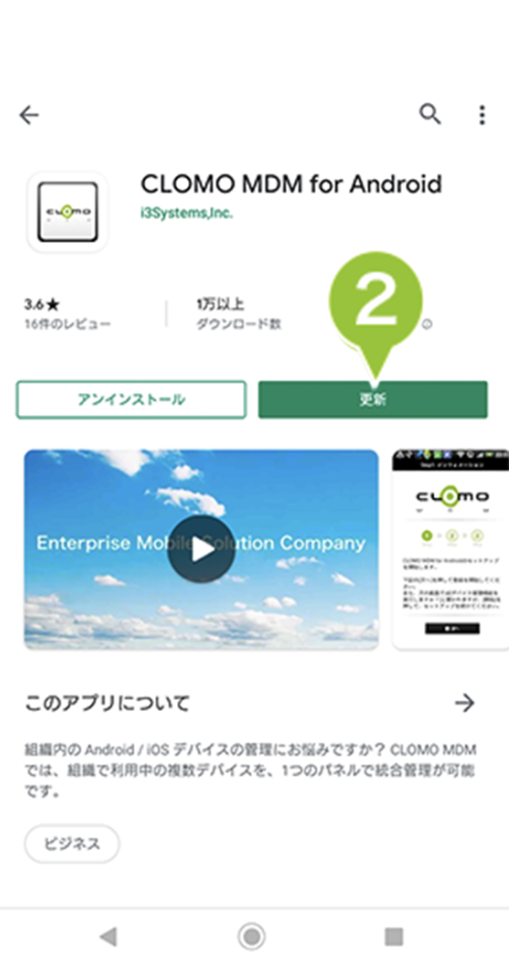
デバイス側でアップデートする(アプリ構成ポリシーを利用していない場合)
デバイス側で Google アカウントにログインしている場合、アプリ構成ポリシーを適用せず、デバイス側の操作のみでアップデートすることが可能です。
この方法は、CLOMO MOBILE APP PORTAL を契約していない場合にも対応しています。Google Play ストアを利用してアプリをアップデートする方法は、以下の手順をご確認ください。
手動でアップデートする場合
1. デバイスの Play ストアを起動してアイコンを選択します。
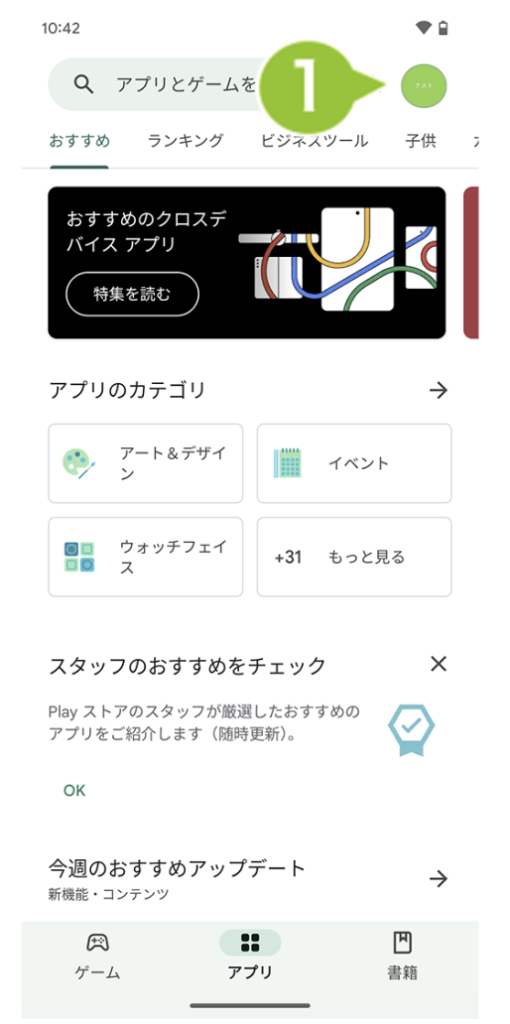
2. メニュー一覧から「アプリとデバイスの管理」をタップします。

3. 「アップデート利用可能」の「詳細を表示」をタップします。
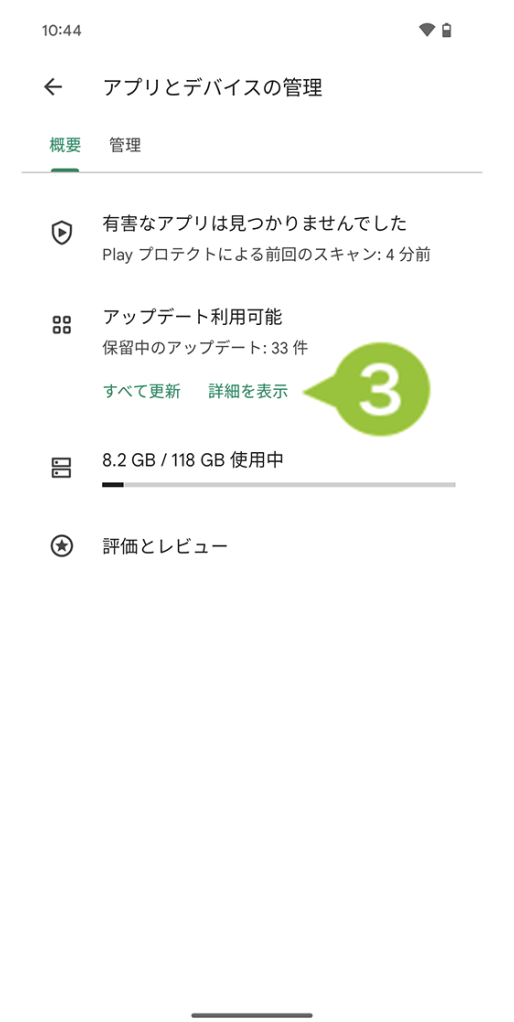
4. アップデート対象のアプリケーションの一覧で対象のアプリを選択します。
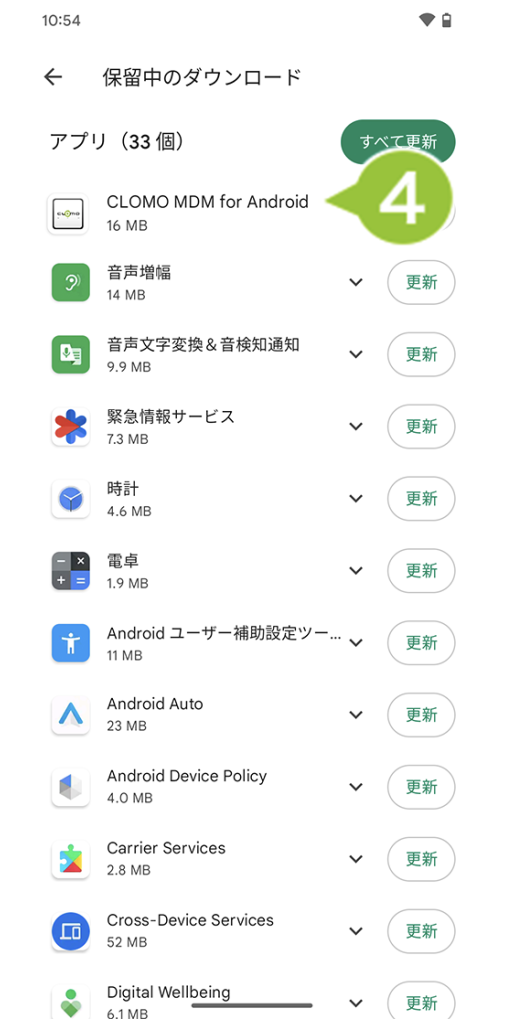
5. アプリの詳細画面で「更新」を選択します。
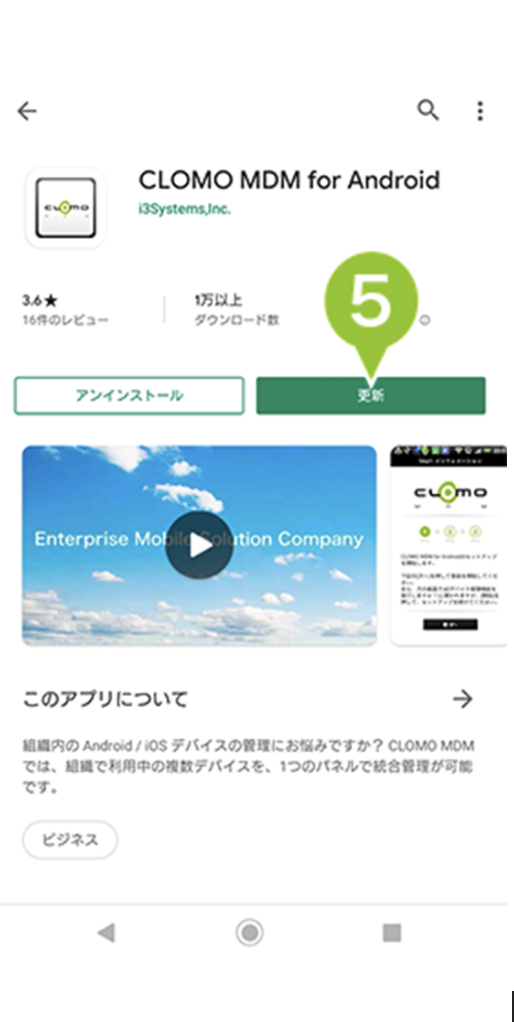
自動でアップデートする場合
1. デバイスの Play ストアを起動してアイコンを選択します。
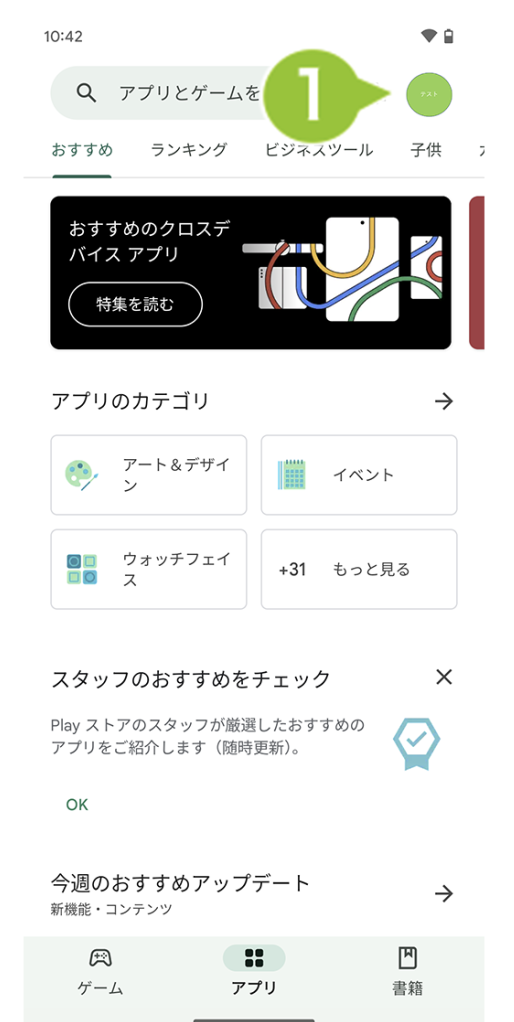
2. メニュー一覧から「アプリとデバイスの管理」をタップします。
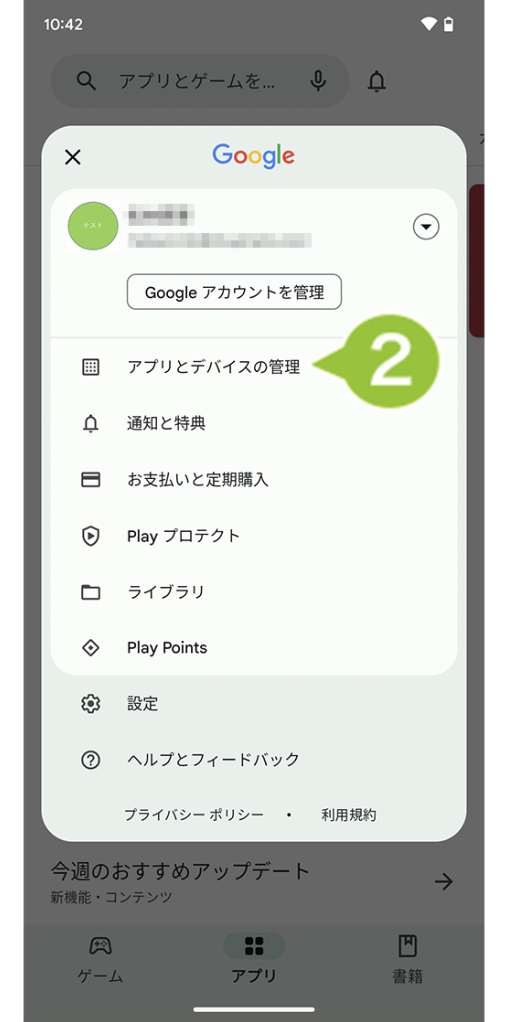
3. アップデートまたはインストール済みのアプリケーションの一覧から対象のアプリを選択します。
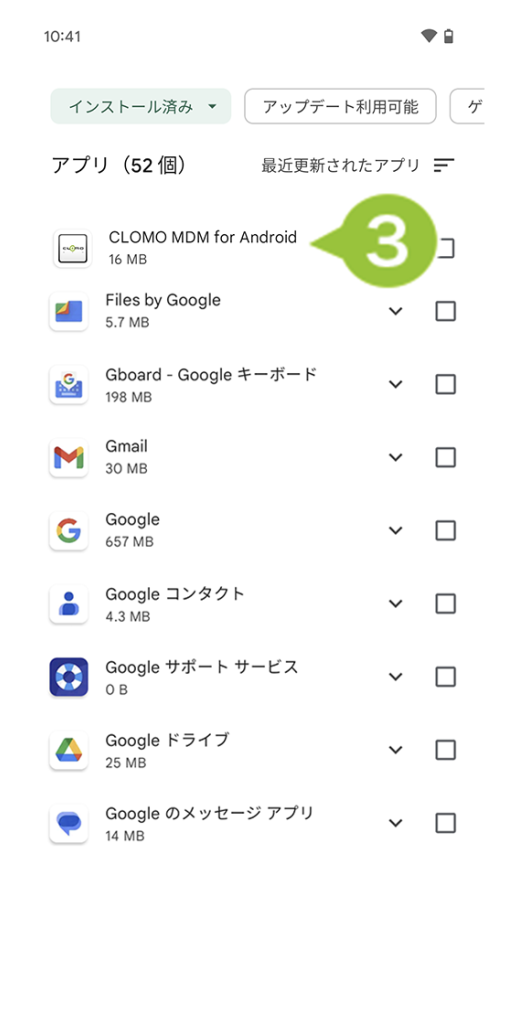
4. 対象のアプリの詳細画面で、右上のメニューを選択します。
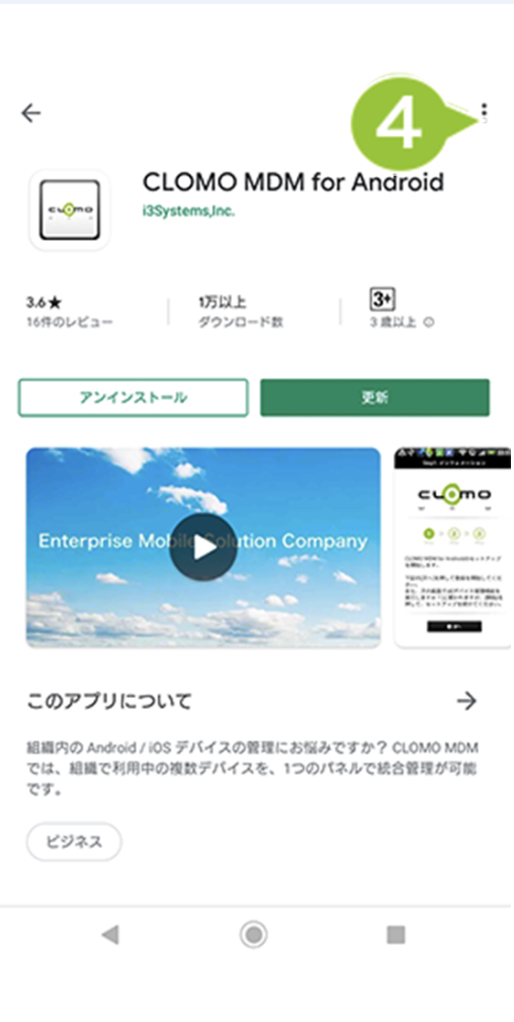
5. 「自動更新の有効化」のチェックをつけます。
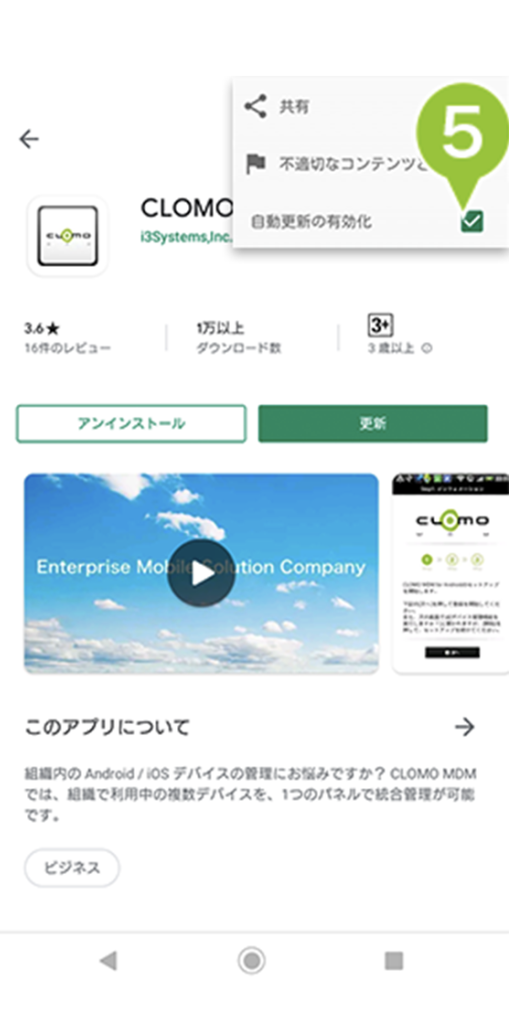

このページに対するフィードバック
お寄せいただいたご意見に返信はできかねますので、予めご了承ください。